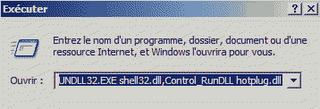- Cliquez-droit sur la barre des tâches
- Sélectionner l'option Propriétés
- Sélectionnez si nécessaire, l'onglet Barre des tâches
- Cliquez sur le bouton Personnaliser
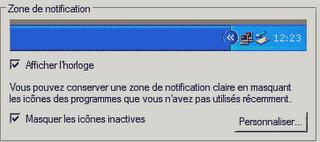
- Sélectionnez l'option Toujours afficher sous la rubrique Retirer le périphérique en toute sécurité

Solution 2 : Afficher manuellement la fenêtre : Supprimer le périphérique en toute sécurité
-Sélectionnez le Menu Démarrer
- Sélectionner l'option Exécuter
- Tapez la commande suivante : %SystemRoot%\System32\RUNDLL32.EXE shell32.dll,Control_RunDLL hotplug.dll
- Cliquez sur le bouton OK